Como: Instalar Gratuitamente Mapas no Garmin Edge

na semana Passada eu publiquei um artigo sobre como instalar mapas no Garmin wearable, que foi ajustada de atualização dos meus seis anos de idade post sobre como instalar mapas no Garmin Edge dispositivos. Mas como prometido, eu seria refrescante que as bordas antigas-post específico também-que é o que este novo post é tudo sobre. É quase idêntico ao post da semana passada e ao de há seis anos, exceto específico para a Série Garmin Edge, porque francamente vai ajudar as pessoas no Google a tentar encontrar instruções específicas.
As coisas certamente mudaram no mundo Garmin Edge em seis anos-mais notavelmente que todos os dispositivos de bordas capazes de mapeamento de Garmin agora vêm com mapas detalhados para a região onde você comprou. Assim, se você comprar um dispositivo Edge nos EUA, você terá mapas norte-americanos, e se você comprar na Espanha, você terá mapas europeus, e se você comprar em Sydney, você terá mapas australianos/neozelandeses. Mapas detalhados também-não o velho e inútil ‘mapa base’ lixo.mas o que acontece quando viajas para fora da tua região?foi quando voltaste à base. O chamado Mapa base não tem praticamente nenhum detalhe. Ele pode mostrar um único ponto para toda a cidade de Paris, ou talvez uma estrada que leva para ele. Certamente não há ruas utilizáveis ou marcos geográficos.Não temas – eu cubro-te! Você pode facilmente baixar mapas gratuitos em sua borda para quando você viajar. Rápido e simples, e embora as instruções possam parecer longas, todo o tempo de trabalho está provavelmente abaixo de 2-3 minutos para a maioria das pessoas. Eu só incluo um monte de fotos/texto para torná-lo super-claro.
eu mesmo muitas vezes uso a variante livremente baixada que eu descrevo abaixo (porque eu vivo na Europa, mas muitas vezes comprar minhas unidades nos EUA). Ou, para as unidades europeias que tenho quando viajo para os EUA/Canadá, há duas semanas. E milhares de vocês todos os meses fazem o mesmo seguindo esses passos publicados anteriormente. Com isso, vamos entrar em todas as unidades e requisitos suportados e algumas pequenas advertências abaixo.
os Requisitos/Restrições:

Enquanto este post provavelmente parece longo, é principalmente a minha tentativa de responder a quaisquer perguntas antes do tempo. Na realidade, todo o processo é super rápido e fácil. Sou demasiado minuciosa na minha excitação de filtrar o ecrã. O tempo real ativo para você fazer isso é como 3-5 minutos no máximo.
Você deve ter um computador-Mac ou PC (ou mesmo Linux). Você não pode fazer isso de um iPad ou algo assim. É tecnicamente possível fazê-lo a partir de um dispositivo Android com os cabos certos, mas você está por conta própria para isso!
Como para dispositivos compatíveis, aqui está a lista de dispositivos que irá funcionar. Ele também vai trabalhar na maioria dos dispositivos portáteis tipo exterior também. Se ele suporta mapas Garmin, ele vai apoiar mapas de terceiros.
computadores de bicicleta compatíveis: Borda 520 Plus/530, Garmin Edge 705, Garmin Edge 800/810/820/830, Garmin Edge 1000/1030/1030 Plus/Explore/Passeios variantes (a base de Borda 520 é tecnicamente compatível, mas só tem um pedaço de espaço, como, o suficiente para uma cidade), e o Bontrager Borda 1030 está muito bem assim.desgaste compatível com
: Garmin Forerunner 945, Garmin Fenix 5S Plus, Garmin Fenix 5 Plus, Garmin Fenix 5X Plus, Garmin Fenix 5X Plus, Garmin Fenix 5X (non-Plus), Garmin Epix (RIP), Garmin Descent MK1, Garmin MARQ Series, Garmin D2 Delta px
unidade Garmin? Ainda vai funcionar?- e a resposta curta é basicamente não. Pode haver algumas unidades de terceiros que trabalham com estes mapas, mas nada de importante. Além disso, muitos outros competidores como Wahoo, Stages, e Sigma simplesmente tornar mais fácil para você baixar mapas sem todo esse espalhafato.
opcional: cartão Micro-SD: Se você tem uma unidade de bordo que tem um slot de cartão micro-SD (nomeadamente o Edge 705/800/810/1000/1030/Touring/Touring Plus), você pode colocar os mapas lá em vez de economizar espaço. Mais sobre isso num minuto.
finalmente, uma vez que sei que alguns de vocês irão perguntar, os seguintes são definitivamente *não* compatíveis. E as razões são simples: eles não têm o armazenamento, ou eles não têm o poder de processamento para lidar com mapas. O navio navegou em todos estes (leia: eles definitivamente não estão recebendo suporte de mapa),
computadores de bicicleta não suportados: Garmin Edge 20/25/130/200/500/510, e provavelmente alguns outros realmente antigos.
Não Suportado Vestuário: Garmin Forerunner 15/20/30/35/45, Garmin Forerunner 225/230/235/245, Garmin Forerunner 610/620/630/645, Garmin Forerunner 735XT/910XT/920/935, Garmin Fenix 5 ANOS/5 (non-Plus, não-X), a Garmin Fenix 3/3H, o Garmin Fenix (original), a Garmin Vivo-qualquer coisa, e inúmeros outros. Considere isto apenas uma “lista inicial” de unidades não suportadas.
Note que, embora Garmin prefira que você compre os mapas deles, eles realmente saem de seu caminho para permitir que você baixe mapas gratuitos de provedores de terceiros. Eles simplesmente notam que não é suportado (mas não anula quaisquer garantias ou tal). Significa que se os dados do mapa não são perfeitos, a culpa não é deles. Mas aqui está o segredo sujo: são os mesmos dados do mapa.
Por último, mas não menos importante – note que Garmin adiciona “molho especial” aos seus mapas – mais notavelmente o que eles chamam de “roteamento de popularidade na moda”, que é basicamente uma variante de heatmaps. O principal uso para isso é quando você pede ao próprio dispositivo para criar uma rota na mosca (como roteamento roundtrip) que ele alavanca os dados heatmap para lhe dar rotas que as pessoas usam mais frequentemente. No entanto, isso só é aplicável se você criar/re-route no próprio dispositivo. Você ainda pode tirar vantagem desse conceito simplesmente criando as rotas no Garmin Connect ou Garmin Connect Mobile primeiro, que irá usar os mesmos dados da nuvem.
para praticamente todos os mapas de Garmin incluídos na série Edge/Forerunner/Fenix/MARQ, o mapa base em si é OSM (OpenStreetMap). O que difere é que alguns dos molhos especiais Garmin adiciona no topo (como dados do tipo heatmap), bem como as camadas exatas Garmin faz ou não exibe (como parece, mas também coisas como linhas topográficas). Além disso, há algumas pequenas nuances de como os mapas parecem em termos de estilo exato. Nunca saberias se não tivesses os dois lado a lado, o que verás em baixo. À esquerda, é que o padrão Garmin mapas aparência, enquanto que no direito é o que o livre mapas OSM (a direita da unidade é simplesmente girada 90°, porque essa é a direção da unidade pensa que eu estava indo):

eu acho que o sombreamento/clareza da Garmin mapas, geralmente, para ser melhor/optimizado. Mas ambos são perfeitamente funcionais. No entanto, você também não vai obter linhas de contorno topográfico ao usar os mapas gratuitos. Tecnicamente falando você pode baixá-los e fundi-los juntos, mas isso é além do que eu vou cobrir aqui.
é claro, eu acho que é hora de Garmin se mover para o Wahoo & Sigma modelo de tornar tolo fácil Baixar mapas de outras regiões. Ou pelo menos fá-lo barato. Cobrar – me $10 por região (ou mesmo país), permita-me selecionar as regiões através do meu aplicativo de smartphone-e, em seguida, ir e baixar os mapas através de Wi-Fi (Wahoo é o mesmo processo, exceto gratuito). Eu pagaria 10 dólares ao Garmin com uma estratégia móvel simplificada para obter o mapa de calor e dados relacionados deles.
Part 1: download dos mapas:
Esta publicação inteira é ‘possível por’ OpenStreetMap, que são mapas gratuitos movidos pela comunidade. OpenStreetMap tornou-se em muitas áreas tão bom quanto mapas de provedores tradicionais. E o melhor de tudo, eles são livres. O site abaixo simplesmente faz todo o trabalho duro que você costumava ter que fazer manualmente alguns anos atrás se você quisesse usar OpenStreetMap. Agora, é literalmente tão fácil quanto 1.2.3. A sério, podes fazer estes cliques em menos de 15 segundos.
Também – e antes que eu esqueça, se você está em uma Borda 530/830, em seguida, o Trailforks mountain bike trail sobreposições são, na verdade, totalmente global, então você já tem o mundo inteiro em seu bolso, não importa em que país você comprou, e isso não tem impacto negativo que de uma forma ou de outra.
primeiro para cima, indo para o site. Que, irá trazê – lo aqui:
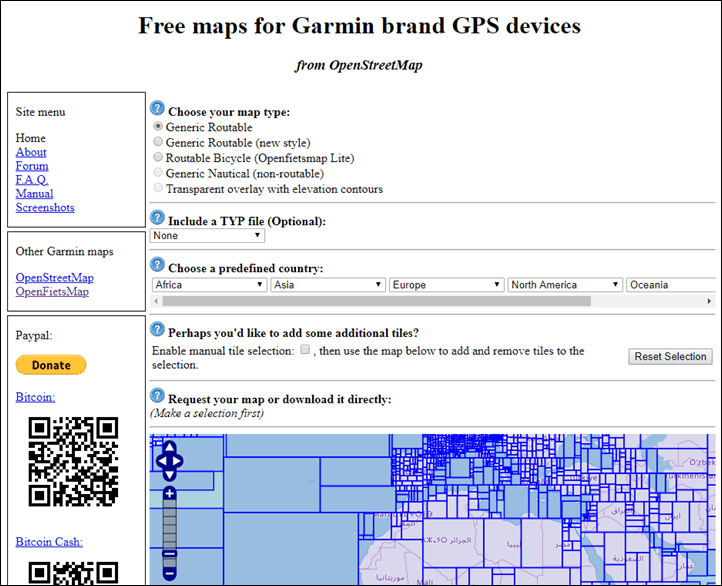
Note que de vez em quando esse site vai para baixo-como se alguém não colocou moedas suficientes na fenda. Afinal de contas, é uma página apoiada pela comunidade. Eu encorajaria fortemente você a doar ocasionalmente (mesmo apenas US $5, Ele salvou você como US $100 de qualquer maneira). Sim. Se o site está em baixo, você pode usar outro site aqui. Os passos de download são ligeiramente diferentes (selecione Garmin BBBike como o formato, Tipo de mapa OSM Mapnik), mas, em última análise, todos basicamente o mesmo. Eu não tenho nenhuma relação com nenhum dos sites, é apenas o que eu usei por um longo-longo-longo tempo agora. (Nota: eu adicionei mais algumas fontes nesta seção para casos em que você pode querer algo um pouco mais único/específico.)
Uma vez que a página carrega, você vai querer selecionar ‘bicicleta Rotável’ como o tipo de mapa.
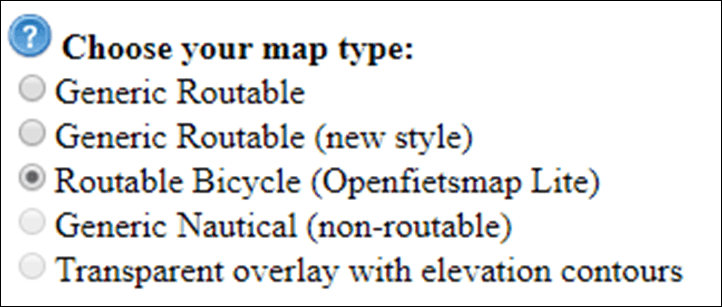
a seguir, irá seleccionar a região / área dos mapas que deseja. Se você simplesmente selecionar uma área pré-definida (como um determinado país/estado/província), então o site já premade estes para você, de modo que eles estão instantaneamente disponíveis. É como ir buscar sushi ao caso na mercearia (excepto menos esboçado). Considerando que se você quiser algo personalizado-talvez através de vários países / fronteiras, então você pode optar por criar um conjunto de mapas personalizado.
Se for para o sushi pré-definido, você vai começar por escolher o seu continente, em seguida, o país. Em algumas áreas (como os EUA e Canadá), você também vai escolher o Estado/Província. Você verá que ele seleciona automaticamente a área de cobertura no mapa abaixo.
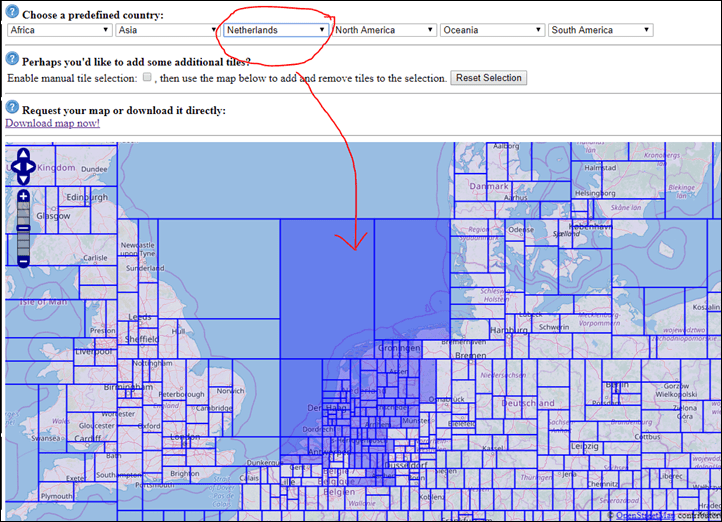
If you don’t need anything custom, then just click ‘Download Map Now’:
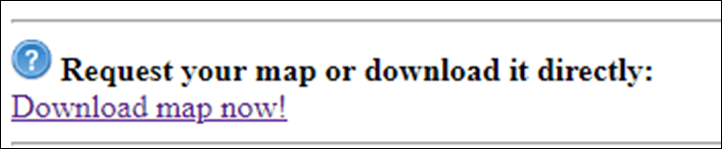
que irá trazê-lo para esta página. Selecione aquele que o pequeno ícone de cartão MicroSD ao lado dele. Não selecione as janelas, Mac ou Linux. Não importa que computador você está usando para baixar as coisas, sempre-sempre-sempre selecione o que tem o ícone do cartão MicroSD (também intitulado ‘GMAPSUPP.ZIP ‘ adicionado ao final).
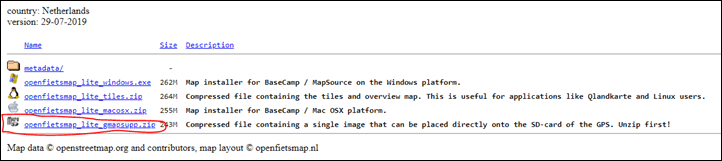
baixar e gravar isso em algum lugar útil no seu computador (como o seu ecrã) e saltar para a secção de instalação!
Considerando que, se quiser rodar o seu próprio mapa personalizado com áreas adicionadas, então irá seleccionar a opção intitulada ‘selecção Manual de peças’ e partir daí. Como uma dica profissional, se você está apenas adicionando um pouco mais de território para um conjunto pré-definido existente, em seguida, comece por selecionar isso primeiro, em seguida, verificar a opção manual. Como você pode ver abaixo, eu comecei com a Holanda e, em seguida, eu verifiquei a caixa de e acrescentou mais algumas peças de mapa da Bélgica/Alemanha/França para a porção Sul do meu Holanda mapa:

Depois de selecionar tudo o que você precisa para selecionar, em seguida, coloque o seu endereço de e-mail na caixinha e selecione “Construir o meu mapa’:

a razão pela qual você precisa fornecer um endereço de E-mail é porque você vai para uma fila para o servidor criar o seu mapa. Como esperar que o teu nome seja chamado na DGV, mas mais eficiente. Aqui está o que ele vai mostrar um segundo mais tarde:

E com certeza, assim como ele diz que eu vou começar de imediato um e-mail com o meu estado:

E, alguns minutos depois, eu recebo outro e-mail com o link para download dizendo que está pronto. Normalmente é só o que é preciso. Acho que nunca tive de esperar mais de 10 a 15 minutos.
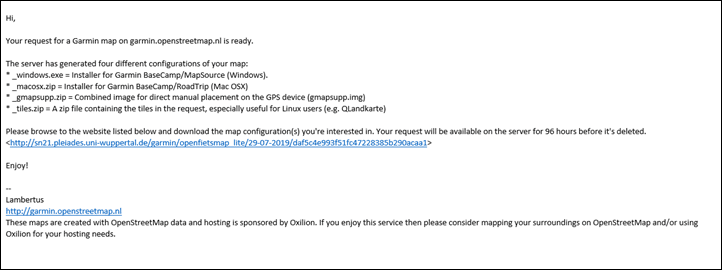
tal como acontece com os não personalizados, seleccione o ícone do cartão MicroSD ao lado. Não selecione as janelas, Mac ou Linux. Não importa que computador você está usando para baixar as coisas, sempre-sempre-sempre selecione o que tem o ícone do cartão MicroSD (também intitulado ‘GMAPSUPP.ZIP ‘ adicionado ao final).
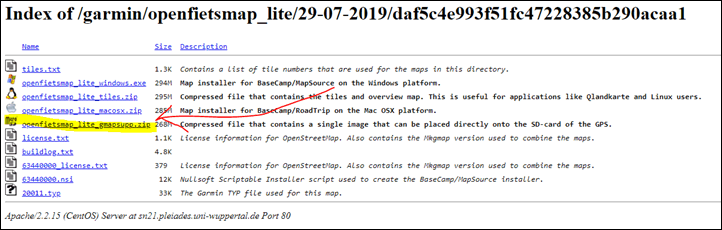
e novamente, lembre-se que há um botão ‘Doar’ nesse site (Eu Não tenho nenhuma afiliação com ele). Obviamente, o bom karma dita que se você achar o seu serviço (gratuito/hospedado pela Comunidade) valioso, enviar um par de dólares para o seu caminho é provavelmente sábio-especialmente tendo em conta quanto dinheiro você está economizando. Além disso, provavelmente fará com que o bit de criação de mapas vá mais rápido para mapas personalizados se eles tiverem mais suporte.
E, finalmente, se você quiser algumas outras fontes de mapa, uma série de comentários DCR listaram seus favoritos, que eu incluí aqui. Todos esses mapas basicamente começam a partir do OpenStreetMap, e depois adicionam detalhes no topo deles. O principal que eu conectei acima é apenas um que eu considero bastante confiável e mais global em funcionalidade. Considerando que, a seguir, algumas têm áreas específicas, eles se especializam em (e pode mostrar mais detalhes para as áreas), ou ter um tema específico (como, talvez, a melhor bicicleta de montanha detalhes):
– Topo-incluído mapa fonte: Frikart.não
– Topo-incluído mapa fonte, também do PI tem horário de funcionamento: OpenTopoMap.org
– Topo-focado mapas, que também são recomendados para a África: GMapTool.ue
– Ciclismo mapas especializados para Holanda/Bélgica/Luxemburgo, com mais detalhes: OpenFietsMap.nl
– mapas focados no ciclismo de montanha: Openmtbmap.org mais uma vez, os mapas acima listados são totalmente opcionais – e apenas fontes adicionais.
Parte II: instalar os mapas:
instalação dos mapas é super fácil. Tudo que você precisa fazer é colocar o arquivo na pasta correta e você está pronto para ir. No entanto, se você precisar remover temporariamente seus mapas, porque você está apertado no espaço, veja a parte opcional III abaixo. A maioria das unidades que temos aqui têm espaço suficiente para adicionar outros mapas da região sem ter que limpar primeiro.
Para colocar em contexto, a Garmin mapa padrão tamanhos de dados (incluindo alguns de ciclismo-coisas específicas) são mais ou menos o seguinte (os mapas que você deseja obter, por padrão, para a região em que você o comprou em):
América do Norte: ~5.6 GB incluindo dados topo
Europa: ~6.7 GB incluindo dados topo
Austrália/nova zelândia: ~2GB incluindo dados topo
E espaço-sábio, você tem as seguintes quantidades de espaço em cada dispositivo (menos o espaço necessário acima de sua base de mapas, além de um pouquinho por quaisquer cursos/atividades/exercícios/etc…, normalmente 0.1-.3GB):
bordo Garmin 520 base: 0.05GB grátis (apenas o suficiente para uma cidade ou um monte de terra arável)
Garmin Edge 520 Plus: 16GB
Garmin Edge 530: 16GB
Garmin Edge 810: 0.05 GB de espaço livre (mas usa cartão micro-SD para mapas)
Garmin Edge 820: 16GB
Garmin Edge 830: 16GB
Garmin Edge 1000: 8GB (além de Cartão micro-SD capaz!)
Garmin Edge 1030: 16GB (plus micro-SD Card capable!)
Garmin Edge 1030 Plus: 32GB
Garmin Edge Explore: 16GB
então você vai querer fazer matemática simples para ver se tudo encaixa. Para o contexto, o tamanho de download para os Países Baixos a partir dos mapas gratuitos é de 0,37 GB (337MB) – tão pequeno. A França é ~1,4 GB. Mais uma vez, deve caber facilmente. Mas se você é apertado no espaço, você pode sempre seguir as instruções personalizadas acima e tomar um mapa pré-embalado como a França e torná-lo menor, removendo áreas que você não precisa (se você está hospedado nos Alpes, você não precisa de toda a parte ocidental da França, por exemplo).
Se você tem uma das unidades acima com um slot de cartão micro-SD, você pode seguir exatamente as mesmas direções, basta colocar os mapas em uma pasta chamada Garmin no cartão micro-SD. Você pode pegar uma carta de 16GB confiável por um mere $ 5 na Amazon (lembrete: Ao comprar cartões micro-SD na Amazon * sempre * garantir que ele é tanto enviado e cumprido pela própria Amazon, não um terceiro partido.)
em qualquer caso, vamos instalar coisas. Primeiro, conecte seu dispositivo Edge ao seu computador usando o cabo USB que veio com (uma vez que isso permite a transferência de dados).

ir buscar o ficheiro que transferiu (openfietsmap_ lege_gmapsupp.zip), e abra-o (basta clicar duas vezes). Isto é o que você verá dentro:

em seguida, selecione esse arquivo e, em seguida, selecione ‘Copy’. Agora basta colar isso na pasta ‘Garmin’ no seu relógio. Não copiar/colar por inteiro .Arquivo ZIP, você precisa do arquivo dentro do arquivo zip (como você vê acima). Chama-se gmapsupp.img e precisa de ir para a pasta Garmin no seu dispositivo.
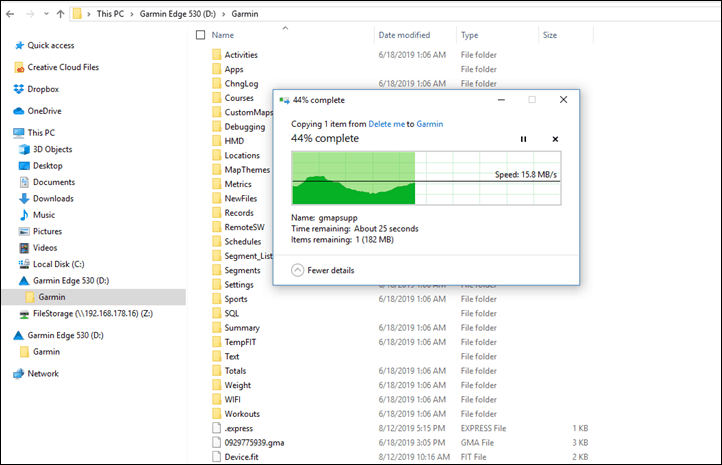
Uma vez terminada a cópia, deverá agora ver esse ficheiro na pasta Garmin. Os nomes serão semelhantes, mas é o que termina em ‘supp’ (como ‘supplementary’):
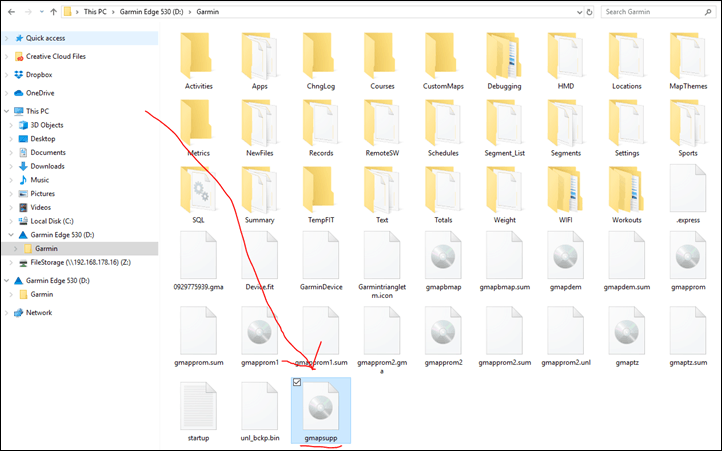
e com isso, está feito.nota lateral: Precisa de mais dois mapas baixados? Basta adicionar o nome do país a um deles para torná-lo único. Tais como ” gmapsupp-france.img ” e ” gmapsupp-Países Baixos.img’.

funciona perfeitamente.
Part III-Optional Space Savers Edition
Esta secção é saltitante a menos que você seja um acumulador e precise de encontrar uma maneira de salvar algum espaço no seu dispositivo para abrir caminho para outros mapas. Quero dizer, podes não ser um acumulador, pode ser que os tempos sejam difíceis e agora tens mais mapas do que sabes o que fazer com eles. Como observado na seção anterior, os mapas que vieram com seu dispositivo podem ocupar um monte de espaço. E se você está indo para algum lugar que também tem um grande mapa, então você pode precisar de desativar temporariamente o mapa original. Mais uma vez, isso é pouco provável com qualquer uma das unidades recentes a meio caminho. A sério, não deve haver quase nenhuma razão para fazer esta secção.
primeiro, porém, antes de o fazer – considere ir com um mapa menor. Ou seja, se você vai dos EUA para a França, e só precisa montar em Paris – apenas baixar Paris, e não toda a França. Ou se você estiver indo em uma viagem Europeia para os Alpes e, assim, pensar que você precisa de França, Alemanha, Itália, Suíça e Áustria, porque isso cobre toda a sua região alpina, tente em vez disso apenas baixar um monte de quadrados que cobrem os Alpes usando o modo ‘Azulejo manual’. Assim (a minha selecção abaixo não é perfeita e definitivamente exagerada um pouco, mas você pode gastar os poucos minutos extra para a acertar):
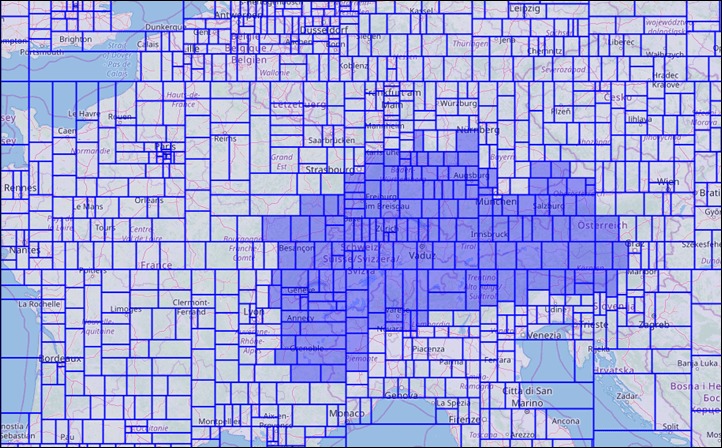
mas, se tudo o resto falhar – sem biggie, tirar mapas da borda é super fácil de fazer. Eu recomendo fortemente embora *não * apagá-los, e em vez de apenas fazer um movimento para o seu disco rígido do computador para mais tarde. Pense em “cortar” e “colar”, não em “Apagar”.
Para A maior parte, os passos são idênticos aos acima, então, em vez de reescrevê-los, eu vou apenas dizer-lhe o que fazer de forma diferente. Vamos mergulhar!
1) descarregue a secção de interesse do mapa por ‘parte 1: descarregar a secção de mapas’
2) Plug-in your Garmin Edge to your computer.
3) dentro da pasta Garmin na borda, você vai encontrar um monte de .Ficheiros IMG (image). Estes são os ficheiros de mapa e elevação pré-carregados. Pode incluir qualquer um dos seguintes:
A) gmapbmap.img (Mapa base)
b) gmapdem.img (Mapa altimétrico Digital, é por região)
c) gmapprom.img (arquivo de mapa pré-instalado)
d) gmapprom1.img (outro ficheiro de mapa pré-instalado)
pode ter também gmapprom #’s Adicionais, se assim for, agarre-o. Você está basicamente procurando os arquivos grandes para criar espaço. Vês o tamanho dos ficheiros em baixo?
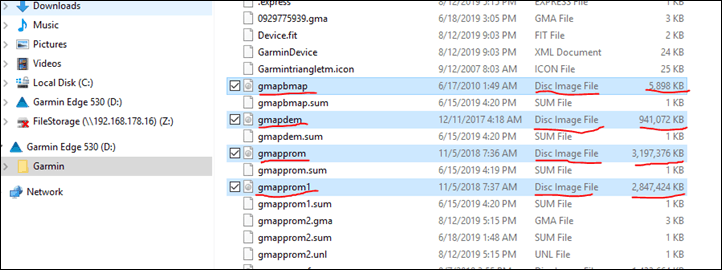
4) Cut and paste all of the above .Arquivos IMG para algum lugar em seu computador (crie uma pasta chamada “Meus mapas Garmin” ou algo assim, Apenas Não exclua-los).
5) Copie o gmapsupp.o ficheiro map do img que transferiu para a pasta \Garmin no seu extremo (ou, se não tiver a certeza, basta voltar a “Parte II: instalar os mapas” acima e completar como normal. Se você quiser ajudar-se a se lembrar qual é o que mais tarde, simplesmente mudar o nome gmapsupp.img para algo como gmapsupp-france.img ou depois de qualquer país a que vás. Podes dar – lhe o nome que quiseres, como o gmapsupp-dcrainmaker.img e isso também vai funcionar.
6) não há nada extra que você precisa fazer na borda em si, tanto quanto configurar mapas – isso vai acontecer automaticamente, então você pode ignorar a parte 3 das instruções. Acabou, vai lá para fora e cavalga!
e hey, há um bônus para usar a rota deste acumulador-você tem a faixa expressa para instruções de instalação. Apenas lembre-se mais tarde que quando você chegar em casa você vai precisar colocar de volta o arquivo de mapa do seu computador para o seu dispositivo Edge. Para isso, basta copiar os arquivos do seu computador de volta para colocá-lo na pasta Garmin na sua borda e excluir o gmapsupp.ficheiro img que adicionaste.
Parte IV: usando os mapas:

na verdade, não há nada que você tenha que fazer aqui. Uma vez instalados, funcionam. Se você ainda não tiver adicionado o mapa de página de dados para o seu dispositivo, ir para o perfil de atividade de sua escolha (Opções > Perfis de Atividade > Escolha o seu Perfil de Atividade> Telas de Dados > Mapa>Sempre
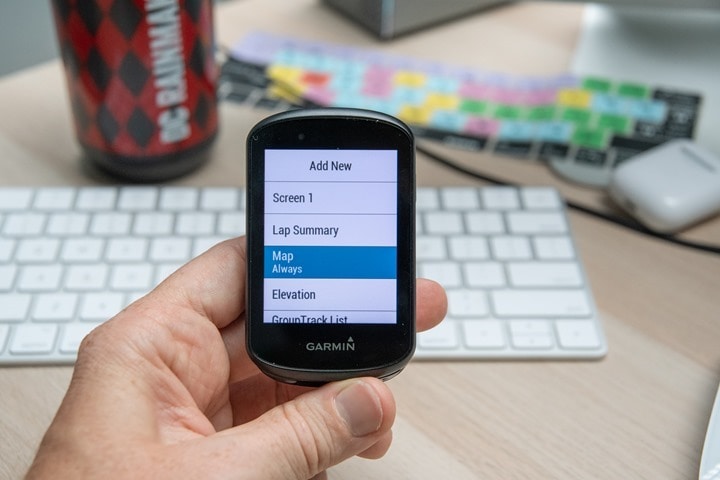
no Entanto, no caso de você querer desligar a baixada mapset por algum motivo, é muito fácil de fazer (e você pode sempre excluir essa única supp.Ficheiro IMG se precisar do espaço após a sua viagem.
Para desativar um determinado mapa, porém, vá para Configurações > Perfis de Atividade > Escolha o seu perfil de atividade > Navegação > Mapa > Informações de Mapa/Seleccionar Mapa > Activar/Desactivar o mapa que você acabou de carregar. Você pode ver abaixo do Openfetsmap Lite-NLD, que é o meu mapa da Holanda, e abaixo que o meu mapa francês eu adicionei para a França. Enquanto acima está o stock Garmin maps, neste caso. Pressionando o botão Selecionar, ele vai ligar / desligar os diferentes mapas. Super fácil.


E, na verdade, como mencionei anteriormente – para a Borda 530/830 usuários, você pode realmente ver o global Trailforks mapa listado lá acima (e se você realmente queria, você pode alternar entre on/off). Ou você pode vê-lo listado quando você conecta seu dispositivo ao Garmin Express (uma vez que você o ativou uma vez, que é livre). Ele cobre você não importa onde você vai:
e é isso! Você será capaz de usar esses mapas como normal. Isso inclui coisas como detalhes de elevação para cursos, planejamento entre pontos, pontos de interesse, endereços específicos, e roteamento de viagem de ida e volta. Aproveite!como sempre, obrigado pela leitura. E se você achou esse post útil-considere tornar-se um apoiador do DCR, eu agradeço!
Leave a Reply